当前位置: 首页 > 如何解决win10系统以太网未启用dhcp的问题?win10以太网未启用dhcp的修复方法
最近,一些用户遇到了windows 10以太网提示在使用计算机的过程中未启用DHCP的问题。没有DHCP的win10以太网怎么样?为了帮助您更好地使用网络,让我们共享一个没有DHCP的win10以太网解决方案。
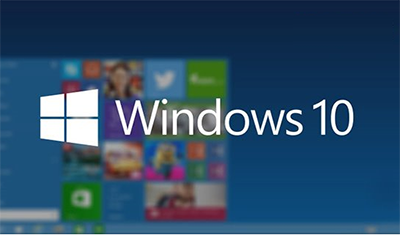
win10以太网未启用dhcp怎么办
第一步:右击windows,点击运行(R)。
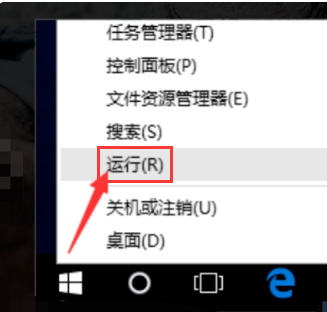
第二步:输入services.msc并回车。
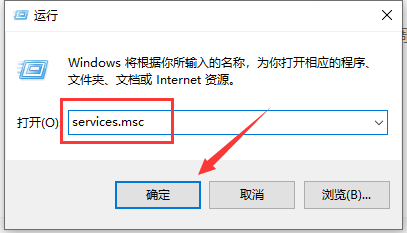
第三步:找到“DHCP Client”服务并双击将其打开。
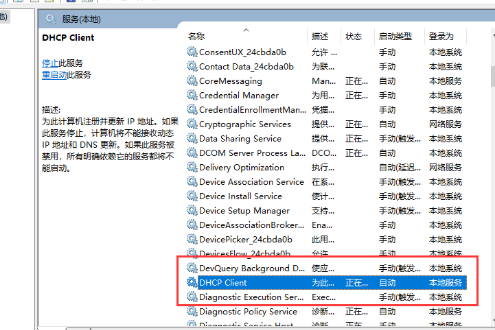
第四步:将其启用类型改为自动,服务状态改为已启动,然后按确定保存设置,重启本地连接即可。
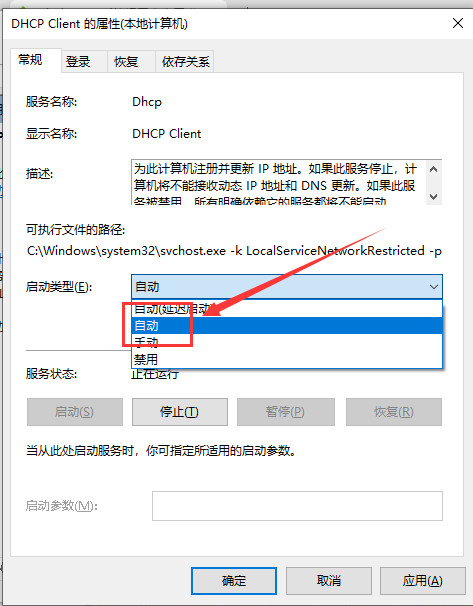
如果这样没有解决问题,那么就是ip地址的问题,具体方法如下。
第一步:打开以太网,选择更改适配器选项。
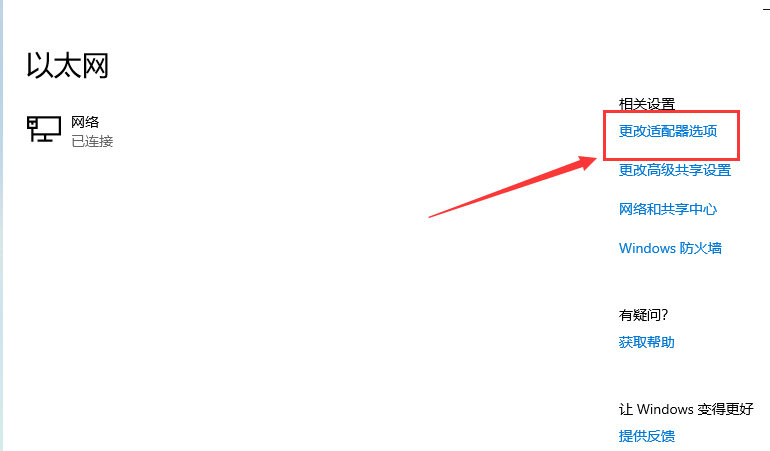
第二步:右击以太网,选择属性。
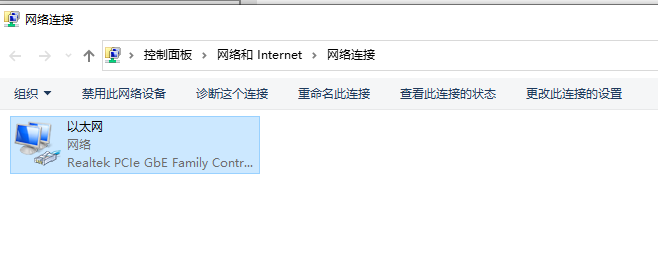
第三步:选择协议版本4,双击。
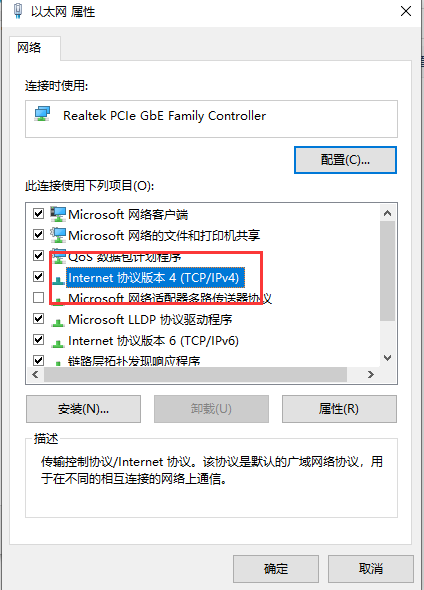
第四步:点自动获得IP地址,确定即可。
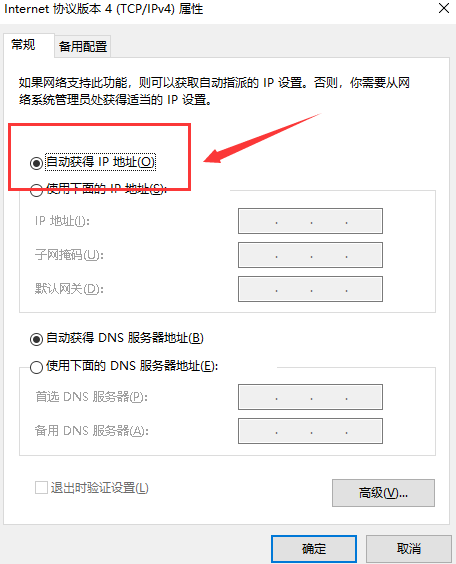

2024-10-10

2024-10-08

2024-10-09

2024-10-10

2024-10-10

2024-10-09

2024-10-06